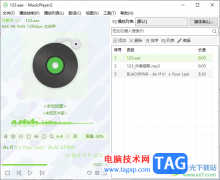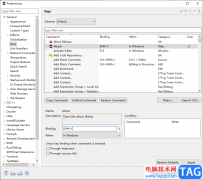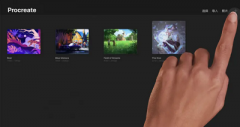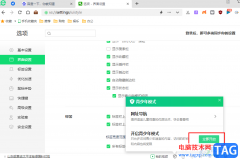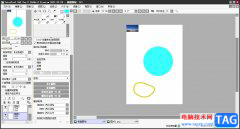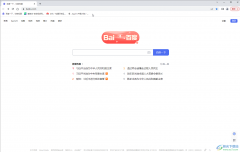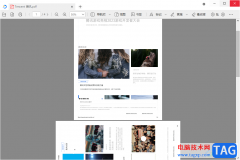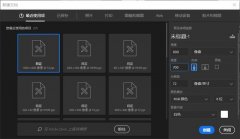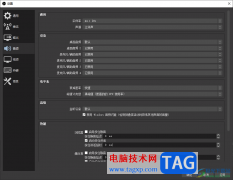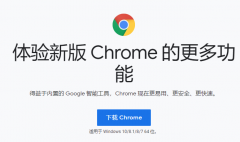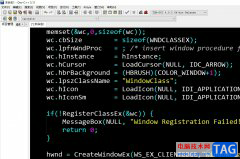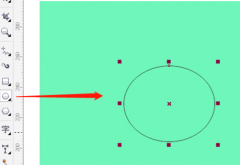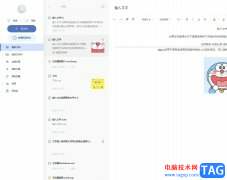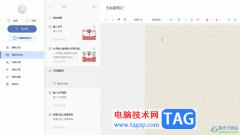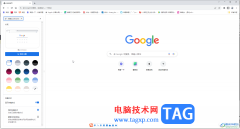大家知道Endnote如何添加PDF文献吗?还不知道的朋友就赶快来看看小编带来的Endnote添加PDF文献的方法吧,希望通过本篇教程的学习,可以帮助到大家哦。
首先,在Endnote软件中,左键单击【File】
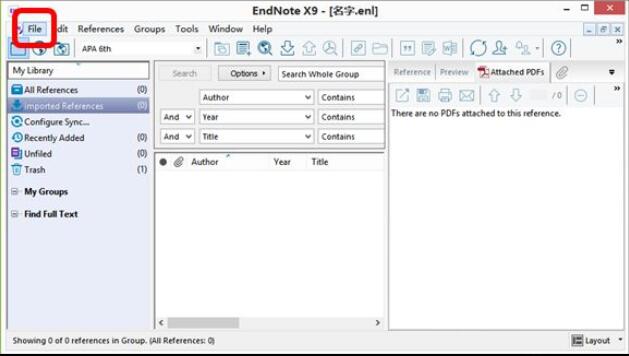
然后,左键单击【Import】

接着,左键单击【File】
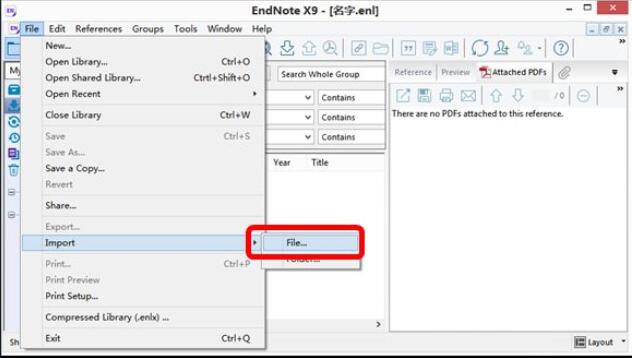
接着,左键单击【Choose】
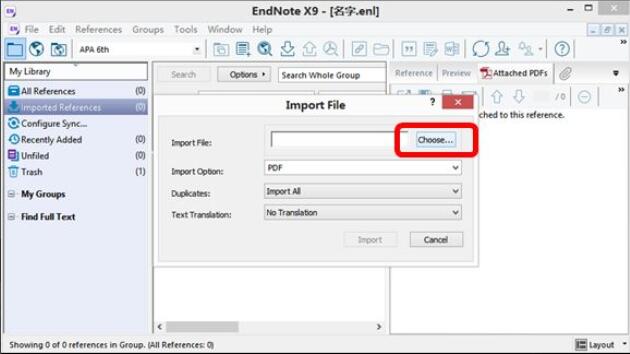
选择所要选择文献,然后左键单击【打开】
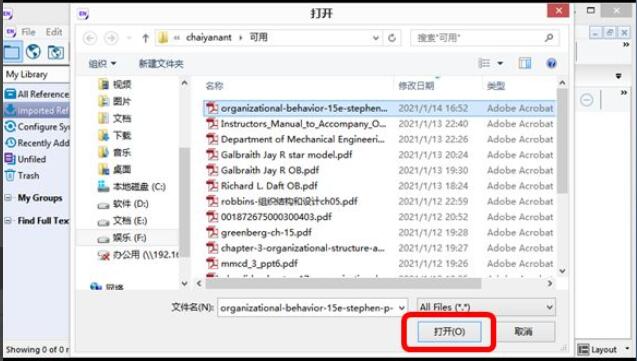
【Import option】选择【PDF】
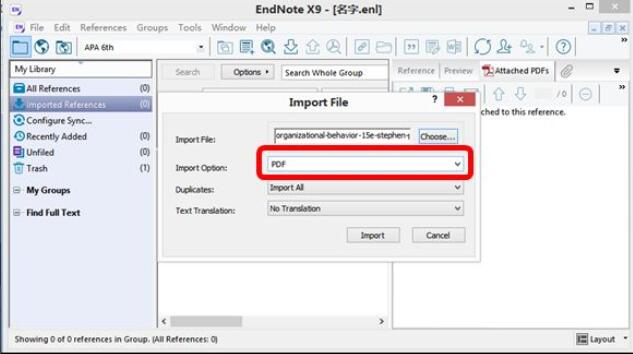
最后,左键单击【Import】,完成,效果如图。
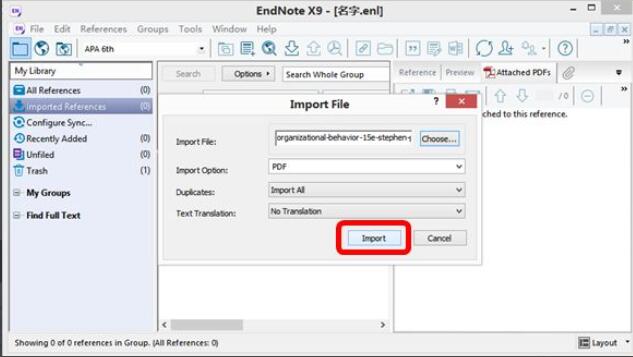
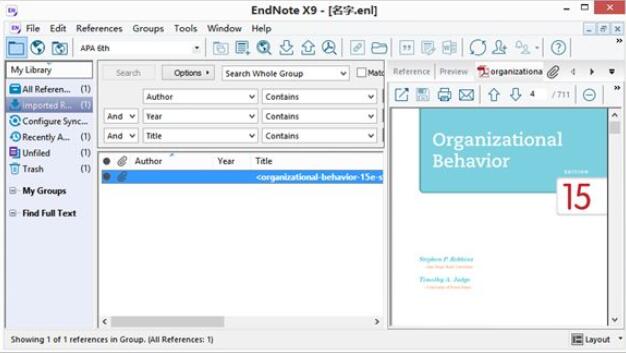
以上就是小编带来的Endnote添加PDF文献的方法,有需要的朋友不要错过哦。